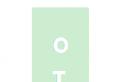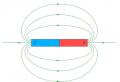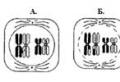Déterminez l'âge de l'iPhone. Où trouver la date d'activation d'un téléphone Apple
Après avoir acheté un iPad dans un magasin, la première étape consiste à l'activer. Sans activation initiale, la tablette ne fonctionnera tout simplement pas. Auparavant, l'activation n'était possible qu'à l'aide d'un PC (c'était les moments amusants), maintenant l'option d'activation sans ordinateur est disponible.
Dans cet article, nous verrons comment activer l'iPad de deux manières. Et aussi nous répondrons à la question : comment connaître la date d'activation de l'iPad. Les instructions sont entièrement compatibles avec l'iPhone et l'iPod Touch, de sorte que les propriétaires de ces gadgets peuvent l'appliquer en toute sécurité dans la pratique.
Comment activer l'iPad
Méthode 1. La méthode d'activation la plus évidente et la plus ancienne consiste à utiliser un ordinateur. Cette méthode a fonctionné avec le premier iPad et fonctionnera avec les nouveaux iPad Air et iPad Mini avec Retina.
1. Pour ce faire, installez d'abord l'application Apple officielle - iTunes (pour Windows, dans OS X iTunes est un programme intégré).
2. Nous connectons l'iPad à l'ordinateur à l'aide du câble fourni avec la tablette.
3. Appuyez et maintenez enfoncé le bouton d'alimentation de l'iPad (il se trouve à l'extrémité supérieure) jusqu'à ce qu'une pomme blanche apparaisse à l'écran.
4. iTunes se lancera et l'iPad s'activera pour la première fois.
Méthode 2. Activation directement depuis la tablette. Pour cette méthode, vous n'avez besoin que d'un réseau Wi-Fi avec Internet. C'est beaucoup plus simple que le premier. Cette fonctionnalité est apparue avec iOS 5.
1. Après avoir déballé l'iPad, allumez-le en maintenant le bouton enfoncé (le bouton d'alimentation se trouve sur l'extrémité supérieure).
2. Nous agissons selon les instructions qui seront affichées à l'écran. Ces instructions incluent des actions qui activeront l'iPad.
C'est ce qu'on appelle la configuration initiale de l'appareil. Si vous n'êtes pas sûr de vos points forts et de vos connaissances, suivez les instructions pour Firmware iPad vers iOS9. La configuration initiale. Je n'ai pas montré l'écran d'activation dans cette instruction, car je flashais iOS 7 sur une tablette déjà activée, mais vous l'aurez fait - ne vous inquiétez pas.
Comment savoir quand l'iPad est activé
Pourquoi est-ce?
1. Vous achetez un iPad portable. Suivez ce guide pour savoir quand l'iPad a été activé pour la première fois. C'est-à-dire le véritable "kilométrage" de l'appareil.
2. À partir du moment où l'appareil est activé, la garantie de celui-ci commence. Pas à partir du moment où la tablette a été livrée en magasin, ni à partir du moment de l'achat, ni à partir du moment où vous l'avez présentée, etc., c'est-à-dire à partir du moment où l'iPad a été activé !
Donc date d'activation de l'iPad c'est tres important. Pour le trouver, nous avons besoin du numéro de série de l'iPad. Il existe deux façons de trouver le numéro de série de votre iPad.
Méthode 1
Connectez l'iPad à l'ordinateur. Lancez iTunes. Trouvez votre iPad dans iTunes et cliquez dessus. Le numéro de série sera affiché dans les informations sur l'appareil (Aperçu).
Dans le menu, vous pouvez sélectionner l'élément Édition-> Copier le numéro de série et ce numéro apparaîtra dans le presse-papiers.
Méthode 2
Sur iPad, accédez à Paramètres-> À propos de cet appareil... Parmi toutes les informations utiles figurera le numéro de série.

Si vous maintenez votre doigt dessus, vous serez invité à le copier dans le presse-papiers.
Ensuite, nous essayons de franchir la date d'activation en utilisant le numéro de série. Nous allons sur le site Web d'Apple en utilisant un lien spécial. Et nous insérons la série dans un champ vide. Cliquez sur le bouton Vérifier.

Maintenant, deux situations sont possibles. Si votre garantie n'a pas expiré (c'est-à-dire moins d'un an s'est écoulé depuis l'activation), vous verrez l'image suivante.

La date sur la capture d'écran du 7 mai 2014 signifie que le produit a été activé le 7 mai 2013, c'est-à-dire exactement un an avant la date spécifiée.
Si vous voyez l'image suivante, comme dans la capture d'écran ci-dessous, votre iPad a été activé il y a plus d'un an.

Reste-t-il à se contenter de cette seule information ? Pas vraiment. Nous pouvons connaître la date de production par le numéro de série. Mais comme le montre la pratique, la date de production peut être très différente de la date d'activation. Les appareils peuvent alors se trouver dans des entrepôts. Mais pour le développement général, découvrons-le.
Comment connaître la date de production de l'iPad
Il existe un service sur le réseau qui, par le numéro de série, déterminera quand et où l'appareil a été produit. ...
Tout y est simple : on rentre le numéro de série de l'iPad (iPhone ou iPod Touch) et on obtient le décryptage. Par exemple, ceci :

Année de production- Année de production.
Semaine de fabrication- semaine de fabrication.
Et j'ai activé mon iPod Touch en mai 2013. Il s'avère qu'environ six mois se sont écoulés entre la date d'activation et la production.
Si vous avez des ajouts ou des clarifications, écrivez des commentaires. Nous sommes toujours ravis de les lire ! :)
L'achat d'un appareil pris en charge est un bon moyen d'économiser de l'argent, car de nombreuses personnes vendent leurs téléphones et tablettes presque immédiatement après l'achat, mais le prix doit toujours être réduit, et aux prix actuels de la technologie Apple, ce sera une remise décente. Mais lorsque vous achetez un appareil d'occasion de vos mains, il y a un gros risque: payer pour un iPhone ou une tablette cassé ou non d'origine. Afin de ne pas tomber dans le piège des fraudeurs, vous devez vérifier l'appareil avant d'acheter et vous devez respecter plusieurs règles, qui seront discutées dans la prochaine partie de l'article.
Comment vérifier un iPhone lors de l'achat de mains
Si vous décidez toujours d'acheter un iPhone, iPad ou iPad touch de vos mains, et non dans un magasin officiel, la première chose à laquelle vous devez faire attention est le vendeur lui-même. C'est un indicateur faible, mais avant d'acheter quelque chose à une personne, voyez si elle inspire confiance. S'il s'agit d'un fournisseur qui se livre à la revente en masse d'appareils d'occasion, alors lisez les avis à son sujet, contactez ses anciens clients : demandez-leur s'ils sont satisfaits de leur achat, si l'appareil est tombé en panne après un certain temps après l'activation. Mais rappelez-vous que de nombreux escrocs ajoutent des critiques, c'est-à-dire que tout ce qui est dit sur le vendeur sur Internet n'est peut-être pas vrai.
Si le problème est résolu avec le vendeur, la prochaine chose à vérifier est l'appareil lui-même.
Apparence
Avant d'acheter à la main, rendez-vous dans la boutique officielle et tenez l'appareil souhaité dans vos mains, apprenez les sensations tactiles du matériau à partir duquel il est fabriqué. Découvrez les prix approximatifs auxquels vous pouvez acheter l'appareil d'origine, si sa version d'occasion diffère trop de prix, alors vous devriez y penser.
Éléments requis pour vérifier l'appareil
Donc, si vous passez à un accord, alors pour être complètement sûr des performances de l'appareil, vous devez avoir les éléments suivants avec vous :
- Des écouteurs fonctionnels, ils seront nécessaires pour vérifier s'ils fonctionnent avec l'appareil acheté. N'hésitez pas à demander au vendeur de vous remettre l'appareil entre vos mains pour un test, c'est une étape obligatoire. Vous ne pouvez pas acheter un appareil sans vérifier si les programmes qui vous sont importants fonctionnent dessus et si certaines fonctions sont activées.
- Un ordinateur portable sur lequel iTunes sera installé, ce qui vous permettra de vérifier de nombreuses caractéristiques de l'appareil. Comment faire cela sera discuté ci-dessous dans le même article.
- Une batterie externe avec laquelle vous pouvez vérifier si l'appareil est en charge ou non.
- Un téléphone avec une connexion Internet mobile stable.
- Carte SIM - elle est utile pour vérifier la communication cellulaire et la connexion Internet.
- Un trombone ou une clé spéciale fournie avec les appareils Apple. Ces éléments seront nécessaires pour retirer le plateau de la carte SIM de l'appareil.
Ayant les éléments ci-dessus, vous pouvez vérifier en toute sécurité le fonctionnement de toutes les fonctions et applications de l'appareil acheté. Les paramètres auxquels il faut prêter plus d'attention seront décrits plus loin.
Comment distinguer le modèle d'appareil
Si ce n'est pas la première fois que vous rencontrez des appareils Apple, vous pouvez ignorer ce point. Mais si c'est la première fois que vous achetez du matériel chez Apple, ces informations vous seront très utiles. Il est facile de distinguer l'iPhone 5 de l'iPhone 6, mais l'iPhone 4 de l'iPhone 4S est un peu plus difficile à distinguer.
Les deux modèles diffèrent par le numéro de modèle, qui se trouve sur la couverture arrière lorsque l'appareil est retourné.
En outre, la caractéristique distinctive d'un modèle d'un autre est l'apparence de la caméra arrière et du bouton Home. L'iPhone 5 a une caméra plus étroite, tandis que l'iPhone 5S a un carré sur le bouton Home, qui indique la présence de la fonction Touch ID.
iPhone 6 et 6S
Il est plus facile de distinguer ces deux modèles - il suffit d'envelopper l'appareil avec la face avant avec l'écran vers le bas et de vérifier la présence d'une icône en forme de losange avec la lettre anglaise S à l'arrière.
La situation ici est similaire à celle de l'iPhone 5, puisque vous pouvez vérifier le modèle de l'appareil à l'aide du code au dos de la coque :

En outre, le modèle de l'appareil peut être déterminé par l'emplacement des antennes.
Vous trouverez plus de détails sur tous les modèles d'appareils sur le site officiel d'Apple en cliquant sur le lien suivant - https://support.apple.com/ru-ru/HT201296.
Vérification du capteur d'eau
Avant d'acheter un appareil, vous devez vous assurer qu'il n'a pas été encastré. La pénétration d'eau à l'intérieur d'un iPhone, iPad ou iPod touch peut entraîner à la fois une panne intermittente et une corrosion du métal, qui entraînera une panne après quelques semaines ou quelques mois. En outre, un facteur important est le fait que la garantie est automatiquement annulée à partir d'un appareil exposé à l'eau.
Les appareils Apple ont un capteur externe spécial - Indicateurs de contact liquide, un indicateur d'humidité. Si de l'eau pénètre à l'intérieur de l'appareil, ce capteur passe du gris ou du blanc au rouge vif. Plus de détails sur l'emplacement de cet indicateur sur différents modèles de téléphone sont décrits dans le tableau :
Équipement
Attardons-nous maintenant sur ce qui devrait être dans la boîte, à l'exception du téléphone lui-même :

Tous les autres accessoires sont achetés séparément. Si l'un des composants de l'emballage n'est pas dans la boîte au moment de la vente, cela doit être convenu séparément avec le vendeur et affecter le prix des marchandises.
Authentification
L'étape suivante consiste à vérifier l'authenticité de l'appareil à l'aide du numéro de série et du code IMEI unique. Ces données se trouvent au dos de la boîte, sur un autocollant spécial. Mais ces données ne doivent pas être fiables, car la boîte peut provenir d'un autre appareil ou l'autocollant peut s'avérer faux.
Il existe un moyen plus sûr de trouver ces informations - grâce aux paramètres du téléphone ou de la tablette, personne ne les simulera.
- Nous prenons l'appareil en main et ouvrons l'application "Paramètres".
- Passons à la section "Basique".
- Nous passons à la sous-section "À propos de cet appareil".
- Ici vous pouvez trouver deux lignes : numéro de série et IMEI. Vous pouvez comparer ces numéros avec ceux indiqués sur la boîte fournie par le vendeur. S'ils ne correspondent pas, alors l'appareil n'appartient pas à la boîte, et c'est une raison de penser à l'honnêteté du vendeur.
Une autre façon de trouver les codes dont nous avons besoin est de retirer le plateau où se trouve la carte SIM et de lire le numéro de série et l'IMEI indiqués dessus. Vous pouvez retirer le bac avec un trombone. Cette méthode a un inconvénient - tous les modèles d'appareils n'affichent pas les codes sur le plateau.
La dernière façon de connaître l'IMEI est de déplier l'appareil avec le verso et de regarder les petites lettres et les chiffres au bas de la couverture, parmi lesquels se trouve notre numéro chéri.
Dès que vous avez fini de trouver les numéros et les codes, vous devez vous rendre sur l'un des sites ci-dessous et y entrer les données nécessaires. Le site vous montrera des informations détaillées sur l'appareil : couleur, date de sortie, contenu et remplissage, numéro de modèle. Comparez toutes les données avec ce que vous voyez sur l'appareil lui-même et avec ce que le vendeur lui-même vous a dit. Si tout coïncide, alors vous pouvez le comprendre davantage. Liste des sites proposant des services similaires pour la diffusion d'informations sur les appareils Apple :

Vérifier les récupérations
Contrôle de verrouillage
Il existe trois types d'appareils mobiles Apple :
- Verrouillage - téléphones qui fonctionnent avec un seul opérateur de télécommunications prédéfini. Autrement dit, si vous achetez un tel appareil, vous ne pourrez utiliser les services que d'une seule entreprise qui fournit des communications cellulaires et de l'Internet mobile, et aucune autre.
- Neverlock est un dispositif sans aucune restriction dans le domaine du choix de l'opérateur.
- Softunlock est un appareil qui appartenait autrefois au groupe Lock, mais il a ensuite été "déverrouillé" par un logiciel, c'est-à-dire qu'il possède maintenant tous les paramètres inhérents à Neverlock.
Bien sûr, les appareils Lock sont un peu moins chers que Neverlock, mais cette économie ne mènera à rien de bon, et il y aura pas mal de problèmes avec un opérateur prédéterminé, sans le droit de le changer.
Comment identifier un appareil jailbreaké ?
Il existe plusieurs signes caractéristiques qui permettent d'identifier un appareil qui a été déverrouillé par un logiciel :

Contrôle fonctionnel et physique
Il reste maintenant la dernière étape, mais pratiquement la plus importante - la vérification des capacités standard de l'appareil et de son apparence.
Cadre
Vérifiez qu'il n'y a pas d'ecchymoses, de fissures ou de morceaux ébréchés. Tous ces paramètres peuvent indiquer à quelle fréquence l'appareil est tombé et a été soumis à d'autres influences physiques. Les dommages au niveau des antennes sont particulièrement dangereux et peuvent provoquer des interférences dans les communications.
Les vis à bois
Il devrait y avoir deux vis desserrées près de l'entrée du câble USB. S'ils sont absents, nous pouvons affirmer en toute sécurité que l'appareil a été démonté manuellement et, par conséquent, la garantie ne s'y applique pas.
Boutons
Vérifiez dans quelle mesure tous les boutons remplissent leurs fonctions, car le remplacement des boutons dans le service peut être coûteux.

Caméra
Vérifiez les dommages externes aux caméras avant et arrière. Essayez de photographier quelque chose avec les deux appareils photo. Si vous remarquez une reproduction des couleurs inexacte, cela signifie que le capteur de l'appareil photo est endommagé.
Filtrer
Ouvrez diverses applications, redémarrez votre appareil, recherchez les pixels morts (points noirs). Si, lorsque vous appuyez sur l'écran, un craquement se produit, ou si vous ressentez une irrégularité ou un vide, alors l'écran n'est pas d'origine, il a été modifié. Faites attention à l'uniformité de la luminosité et de la reproduction des couleurs.
Capteur d'écran
Déplacez les icônes dans le menu de l'appareil, en vous assurant qu'elles sont fluides. Essayez d'utiliser votre appareil horizontalement et verticalement. Si possible, tapez rapidement un message sur le clavier, tandis que toutes les lettres pressées devraient apparaître à l'écran. Si cela ne se produit pas, l'appareil a des problèmes évidents avec le capteur.
Batterie
Commencez à filmer une vidéo et vérifiez le pourcentage de l'appareil assis en 2-3 minutes. Une plage de 1 à 5 % est acceptable, tous les autres paramètres indiquent un problème et personne ne souhaite changer la batterie immédiatement après l'achat.
cellulaire
Conférencier
Tout est simple ici - activez n'importe quelle mélodie et vérifiez à quel point l'appareil la reproduit. Il ne devrait y avoir aucune interférence, aucun saut, aucun bruissement. Le haut-parleur peut également être testé lors d'un appel téléphonique.
Wi-Fi, Bluetooth
Vérifiez si ces deux fonctions fonctionnent. N'oubliez pas que Bluetooth ne fonctionne qu'avec d'autres appareils Apple, il ne transférera pas de fichiers avec Android. L'appareil doit se connecter rapidement à un réseau Wi-Fi et pouvoir télécharger des fichiers via celui-ci.
Chargeur
Vous avez apporté une batterie tierce avec vous pour cet article. Connectez-le à votre appareil et vérifiez s'il se charge.
Se connecter à iTunes
Si vous parvenez à emporter votre ordinateur portable avec vous, essayez de synchroniser votre appareil avec iTunes. Cela confirmera son authenticité. Vous ne devriez pas acheter un téléphone ou une tablette qui n'est pas détecté dans iTunes.
Déconnectez-vous de votre compte Apple ID
La dernière chose à faire avant de donner de l'argent pour l'appareil est de vous déconnecter complètement de l'ancien compte Apple ID appartenant au propriétaire précédent. Dans le cas contraire, il peut déclarer l'appareil manquant à tout moment et le bloquer à distance, sans aucune demande de votre consentement.
- Ouvrez l'application "Paramètres".
- Accédez à la section iCloud.
- Désactivez Localiser mon iPhone.
- Laissez l'ancien propriétaire saisir le mot de passe de son compte, cela est nécessaire pour désactiver la fonction.
Donc, avant de donner de l'argent, vérifiez soigneusement l'appareil en suivant les instructions décrites ci-dessus. Soyez très prudent, ne donnez de l'argent que pour ce que vous avez personnellement tenu entre vos mains et testé. Demandez un ensemble complet ou une explication de la raison pour laquelle tel ou tel élément est manquant. L'essentiel est de ne pas oublier de se déconnecter du compte de l'ancien propriétaire, car la plupart des escrocs gagnent de l'argent sur cet oubli des acheteurs.
Aujourd'hui, dans l'article, nous allons nous familiariser avec date d'activation de l'iPhone... Lorsque l'utilisateur allume l'appareil pour la première fois et l'enregistre sur les serveurs de l'entreprise, le téléphone considère cela comme la date d'activation de l'appareil. C'est le moment où le téléphone est déjà utilisé.
Connaître la date d'activation peut être important au moment de l'achat d'un téléphone, car lorsqu'on vous propose un nouveau téléphone, et à la date d'activation, vous pouvez voir que c'était il y a un an, cela ressemble à une tromperie. Et vous n'aimerez guère le savoir chez vous...
Pour ceux qui ne veulent pas être trompés, voyons où chercher cette date.
J'espère que tout le monde a entendu ce qui est Téléphone IMEI et comment le trouver ? Nous aurons besoin d'un numéro de série pour trouver cette date importante.
Pomme prend soin de ses clients et fournit un service sur son site Web pour vérifier tous les appareils de l'entreprise. Pour ce faire, suivez les points :
- Trouve « Vérification de l'éligibilité au service et à l'assistance » et enfoncer la valeur du numéro de série de l'appareil
- On roule "Code de sécurité"
- Presse "Procéder"

Dans la fenêtre qui apparaît, nous recherchons une mention « Le droit au service et à la réparation »... Il y aura une date possible à laquelle le service d'assurance prendra fin. Mais ce n'est pas tout. Maintenant, soigneusement, soustrayez 1 an à la date vue et ajoutez 1 jour. Ce sera la date d'activation de l'appareil.
Pour l'instant, considérez les deux options les plus courantes que vous pourriez voir lors d'une vérification téléphonique, en plus d'une date spécifique :
- L'iPhone doit être activé. Cette phrase est donnée par un appareil neuf, jamais activé.
- Expiré. Le téléphone a été activé il y a plus d'un an. La garantie a expiré.
Si vous avez vu la phrase "Expiré", mais que vous voulez certainement savoir quand votre téléphone a été activé, lisez la suite.

2.Sites spéciaux à vérifier.
Sur Internet, vous pouvez trouver sites - vérificateurs, sur eux, vous pouvez trouver beaucoup plus d'informations sur votre téléphone. Les données sur ces sites sont stockées plus longtemps que sur le site officiel, et vous pouvez également savoir où et quand l'appareil a été acheté. Cependant, il est important de comprendre qu'il ne s'agit pas d'un site officiel, donc ce n'est pas une source d'information officielle et nous ne recommandons pas de leur faire confiance à 100%.
Passons à la pratique. Vous pouvez trouver de nombreux sites similaires sur le net. Dans cet article, nous examinerons la ressource iUnlocker.net

1.
Trouver et aller sur le site
2.
Nous conduisons dans le numéro de série
3.
Trouver la valeur de la date d'activation

Vous serez en mesure d'estimer la quantité d'informations supplémentaires concernant votre téléphone. Nous ne sommes en aucun cas affiliés à ce site Web.
Lors de l'achat d'un téléphone, vous avez le droit de vérifier la date d'activation. Si vous avez vu que le téléphone a été activé il y a 2 ans et que le vendeur prétend qu'il vous vend un appareil neuf/reconditionné. Réfléchissez bien, ce n'est peut-être pas la bonne option et vous devriez refuser d'acheter cet appareil.
Comme vous pouvez le voir, dans certaines situations, il est utile de connaître la date à laquelle l'iPhone a été activé. Bon shopping rentable à vous !
On vous a vendu un iPhone dans une boîte scellée et le vendeur assure qu'il est neuf. Avant de commencer à travailler avec votre nouveau smartphone Apple, vous en avez besoin. La procédure d'activation consiste à connecter un smartphone avec une carte SIM insérée aux serveurs d'activation d'Apple. Pour ce faire, il vous suffit de vous connecter au Wi-Fi ou d'utiliser des données cellulaires.
En contact avec
Et seulement après que le propriétaire de l'iPhone aura reçu la confirmation de l'activation, il pourra utiliser son appareil.
Ainsi, si, lors de la première mise sous tension du smartphone, l'utilisateur accède immédiatement à l'écran d'accueil, en contournant les écrans d'accueil, d'activation et de paramétrage, c'est qu'il a déjà été utilisé. Dans le même temps, si après le premier démarrage de l'iPhone, l'écran d'accueil est apparu - cela ne signifie pas que le gadget n'a pas été utilisé. Le fait est que l'écran avec le mot Hello dans différentes langues du monde apparaît chaque fois que l'iPhone est réinitialisé aux paramètres d'usine ou après. En d'autres termes, même le déballage de la boîte scellée et l'apparition de l'écran d'accueil lorsque vous allumez l'iPhone acheté ne garantissent pas que le smartphone est neuf.
Instructions vidéo détaillées
Comment vérifier si vous avez acheté un nouvel iPhone ?
Le site Web d'Apple a une section " « Dans lequel vous pouvez vérifier rapidement et sans effort si l'iPhone que vous achetez n'a vraiment pas été utilisé auparavant. Tout ce que l'utilisateur doit savoir pour travailler avec le service est le numéro de série de l'appareil. Pour les gadgets activés, ce numéro se trouve dans " Paramètres", Au chapitre " Le principal", Élément du menu" À propos de cet appareil". Dans le cas où le smartphone rencontre l'utilisateur avec l'écran d'accueil de démarrage, son code de série peut être trouvé en appuyant sur le bouton "i" dans le coin inférieur droit.

De plus, le numéro de série de l'iPhone se trouve sur une étiquette située au dos de la boîte d'origine.
Donc, pour vérifier votre iPhone, suivez ces étapes :
1 ... Allez dans la rubrique " Vérification de l'éligibilité au service et à l'assistance»Sur le site d'Apple.
2 ... Entrez le numéro de série de l'iPhone () dans le champ approprié, entrez le code affiché dans l'image et cliquez sur Procéder.
ATTENTION:
Le numéro de série de votre iPhone ne contient JAMAIS la lettre "O" (utilise le chiffre "0" (zéro).

3 ... Si, lors de la vérification d'un iPhone prétendument neuf (ou d'un Apple officiellement restauré (réf, remis à neuf), le message " L'iPhone doit être activé"Ensuite, cela confirme vraiment que le smartphone n'avait pas d'historique et il est vraiment nouveau.

Après activation, dans le service " Admissibilité au service et à l'assistance»La date d'expiration estimée du droit au service et à la réparation apparaîtra (peut-être pas immédiatement, mais dans les 24 heures), qui est déterminée en ajoutant 365 jours au jour d'activation. Autrement dit, pour connaître la date la première l'activation, soustrayez exactement 1 an à la date calculée.
REMARQUE: Les données sur le serveur Apple peuvent ne pas changer immédiatement, cela se produit généralement dans un intervalle de 1 minute à 12 heures.

Si la date d'activation que vous avez effectuée diffère de celle spécifiée dans le service " Vérification de l'éligibilité au service et à l'assistance“, Ensuite, vous pouvez faire une réclamation en toute sécurité auprès du vendeur - le smartphone a été activé plus tôt, c'est-à-dire. malheureusement, vous n'êtes pas le premier propriétaire de cet iPhone.
Revue de la vidéo :
Prenons un exemple concret. Dans l'espace post-soviétique, il est souvent utilisé pour vendre des iPhones activés gris (importés illégalement) sous le couvert de nouveaux. Comment cela peut-il arriver? De nouveaux iPhones verrouillés (liés à un opérateur mobile) sont vendus, par exemple, aux États-Unis, à un prix assez bas. Ils sont achetés par des "hommes d'affaires" en vue d'un déblocage ultérieur (découplage de l'opérateur) contre rémunération.

Cependant, souvent afin de déverrouiller un tel iPhone, dans la plupart des cas, sa boîte doit être déballée et remballée. En gros, il s'agit d'un téléphone neuf (en fait, il n'a pas été utilisé), identique à celui acheté chez un revendeur officiel, cependant, la date de sa première activation ne correspondra pas à la date d'activation par l'acheteur, puisque il a déjà été produit plus tôt. Naturellement, la période de service et de support pour un tel téléphone sera inférieure à un an.
L'achat d'un nouvel iPhone auprès d'un détaillant officiel fait un trou assez sérieux dans le budget d'un utilisateur domestique, de sorte que de nombreuses personnes préfèrent rechercher des options moins chères sur le marché secondaire ou auprès de fournisseurs «gris». Naturellement, il ne sera pas superflu de vérifier un tel appareil avant de l'acheter.
En contact avec
Il est à noter que les craintes des acheteurs de smartphones d'occasion ou "gris" sont pleinement justifiées. Par exemple, le vendeur peut prétendre que l'appareil n'est pas lié au contrat de l'opérateur, mais en fait, après avoir flashé, l'iPhone refusera d'accepter la carte SIM et se transformera en lecteur multimédia, dans d'autres cas ce sont des escrocs et par la suite, exiger de l'argent supplémentaire. Ces nuances et d'autres peuvent être vérifiées par le numéro de série, même sans avoir l'iPhone lui-même.
Comment trouver l'IMEI et le numéro de série d'un iPhone

Vous pouvez trouver le numéro de série de l'iPhone et de l'iPad sur la boîte d'origine (au dos), dans les paramètres iOS ( Paramètres —> Le principal —> À propos de cet appareil) .
ATTENTION:
- Les numéros de série des appareils Apple peuvent contenir le chiffre « 0 » (zéro), mais jamais la lettre « O ».
- S'il n'est pas possible d'ouvrir le menu " Paramètres", Ensuite, pour obtenir de l'aide, au lieu du numéro de série, vous pouvez appeler le code IMEI / MEID au lieu du numéro de série
Que peut-on vérifier par le numéro de série de l'iPhone ?
Liaison de l'appareil à iCloud (identifiant Apple) - État du verrouillage d'activation
À partir du 28 janvier 2017, la page iCloud (icloud.com/activationlock/) a cessé de s'ouvrir, où il était possible de vérifier l'état du verrouillage d'activation. De plus, les liens vers ce service ont disparu du site de support d'Apple. Apparemment, la page a été supprimée par l'entreprise elle-même, sans en expliquer les raisons.

Find My iPhone comprend un verrou d'activation pour empêcher des tiers d'utiliser votre iPhone, iPad, iPod touch ou Apple Watch en cas de perte ou de vol de votre gadget. Le verrouillage d'activation est automatiquement activé lorsque vous activez Localiser mon iPhone (dans iOS 6 - iOS 10.2.1 : Paramètres-> je Nuage -> IOS 10.3 et plus récent : Paramètres -> identifiant Apple -> iCloud -> ).

Lorsque le verrouillage d'activation est activé, un tiers devra saisir son identifiant Apple et le mot de passe du propriétaire de l'appareil pour désactiver Localiser mon iPhone, supprimer des données, réactiver et utiliser le gadget.

Cette mesure vous permet de protéger l'appareil de tomber entre de mauvaises mains et d'augmenter les chances de son retour. Même si l'utilisateur supprime à distance toutes les données de l'appareil, le verrouillage d'activation empêchera une réactivation non autorisée.
Comment fonctionne le verrouillage d'activation ?
Si Localiser mon iPhone est activé sur votre iPhone, iPad ou iPod touch, votre identifiant Apple est stocké en toute sécurité sur les serveurs d'activation de votre entreprise et lié à votre appareil. À partir de maintenant, vous devrez entrer votre mot de passe pour désactiver la fonctionnalité, supprimer les données sur l'appareil et le réactiver.
Que faire si vous perdez votre appareil ?
Si votre appareil est perdu ou volé, vous devez immédiatement le basculer en mode perdu dans Find iPhone. Ce mode verrouille votre écran avec un code d'accès à 6 ou 4 chiffres et affiche un message avec un numéro de téléphone pour faciliter le retour de l'appareil.

Si nécessaire, vous pouvez effacer à distance les données de l'appareil, le message restera à l'écran, même après la suppression des informations. Alors que le verrouillage d'activation fonctionne "à l'ombre", empêchant l'utilisation ou la vente non autorisée de l'appareil, le mode perdu rappelle au chercheur (ou au voleur) que le gadget a un propriétaire et ne peut pas être utilisé sans connaître le mot de passe.
Pour activer le mode perdu, visitez icloud.com/find depuis un Mac ou un PC, ou utilisez l'application Find My iPhone pour iOS.

Dois-je désactiver Localiser mon iPhone avant de transférer mon appareil ?
Avant de transférer le gadget à d'autres mains, vous devez désactiver la fonctionnalité afin que le nouvel utilisateur puisse activer et utiliser l'appareil. La meilleure façon de le faire est de vous déconnecter d'iCloud, puis de supprimer toutes les données et tous les paramètres de l'appareil. Ensuite, désactivez Localiser mon iPhone et supprimez l'appareil de votre compte Apple ID.
1 ... Cliquez sur " Paramètres "-> iCloud;
2 ... Faites défiler vers le bas, appuyez sur " Se déconnecter»Et confirmez l'action en appuyant à nouveau sur le bouton ;
IOS 10.3 et plus récent : Paramètres -> identifiant Apple -> iCloud -> .
3 ... Cliquez sur " Supprimer de l'iPhone»Et entrez votre mot de passe;
4 ... Retourner à " Paramètres»;
5 ... Cliquez sur " Le principal» -> « Réinitialiser» -> « Effacer le contenu et les paramètres».
Dois-je désactiver Localiser mon iPhone avant d'entretenir (réparer) mon appareil ?
Lorsque la fonction Rechercher un iPhone est activée, les spécialistes du service ne pourront pas diagnostiquer l'appareil.
Et si vous oubliez votre mot de passe d'identifiant Apple ?
Si vous ne vous souvenez plus de votre mot de passe Apple ID, réinitialisez votre mot de passe oublié sur la page Apple ID ou contactez l'assistance Apple.
Que faire si l'appareil acheté est toujours lié au compte de l'ancien propriétaire ?
Dans ce cas, vous devez contacter l'ancien propriétaire de l'appareil dès que possible et lui demander d'effacer les données et de supprimer le gadget de son compte.
Comment rechercher un verrou d'activation lors de l'achat d'un appareil d'occasion ?
Si vous achetez un iPhone, iPad, iPod touch et Apple Watch en dehors d'un Apple Store ou d'un revendeur agréé, assurez-vous que toutes les informations sont supprimées de l'appareil et que l'appareil lui-même n'est pas lié au compte de l'ancien propriétaire. Pour le faire, suivez ces étapes:
1 ... Allumez et essayez de déverrouiller votre appareil ;
2 ... Si vous êtes invité à saisir un mot de passe sur l'écran de verrouillage ou l'écran d'accueil, les données n'ont pas été supprimées. Demandez au vendeur d'effacer complètement les données : " Le principal» -> « Réinitialiser» -> « Effacer le contenu et les paramètres» ().
N'achetez pas d'iPhone, d'iPad ou d'iPod touch d'occasion tant que les données n'en ont pas été supprimées ;
3 ... Activez le processus de configuration de l'appareil ;
4 ... Après avoir sélectionné la langue, la région, le pays et la connexion au réseau, l'activation de l'appareil commencera. Si l'écran demande un mot de passe et un identifiant du propriétaire précédent, l'appareil est toujours lié à son compte. Renvoyez l'appareil au vendeur et demandez-lui de saisir son mot de passe. Si le propriétaire précédent n'est pas joignable, il peut supprimer le lien vers son compte via icloud.com/find.
Si après la première fois que vous allumez votre iPhone, iPad ou iPod Touch et que vous vous connectez à Internet, vous êtes invité à procéder à la configuration, l'appareil est prêt à être utilisé.
Le verrouillage d'activation n'est pris en charge que sur les iPhone, iPad et iPod touch exécutant iOS 7 ou version ultérieure, et Apple Watch basée sur watchOS2 et versions ultérieures.